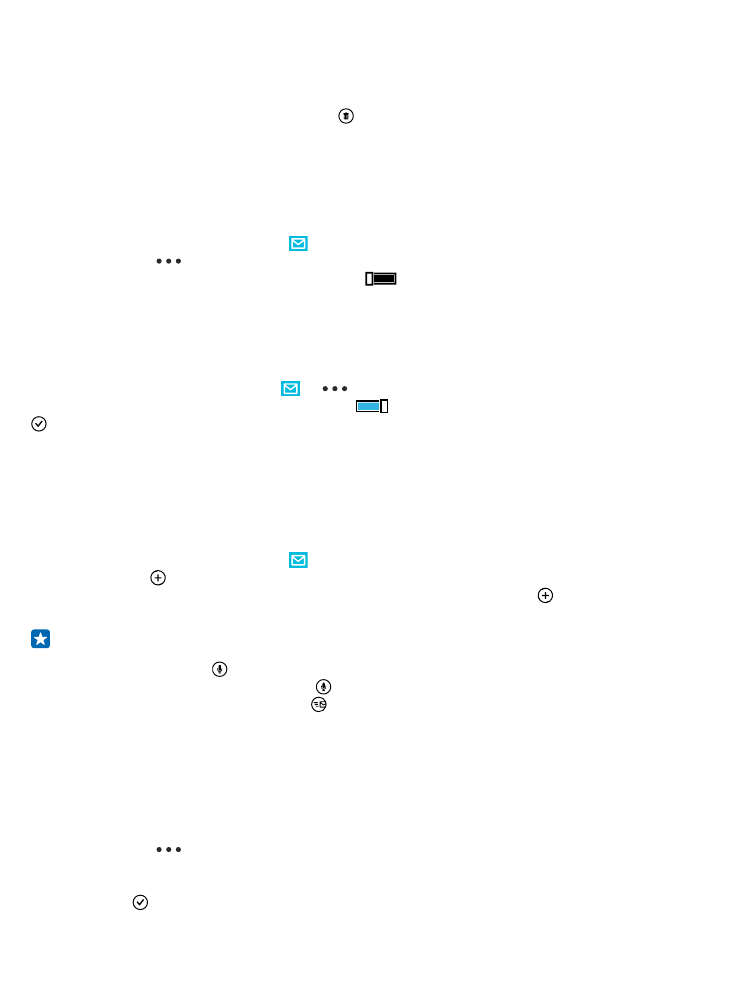
Egyesített levelesláda létrehozása több postafiók összekapcsolásával
Ha több postafiókot is használunk, kiválaszthatjuk azokat, amelyek levelesládáját össze szeretnénk
kapcsolni egy egyesített levelesládában. Az egyesített levelesládában egyszerre tekinthetjük át az
összes beérkezett e-mailünket.
1. A kezdőképernyőn koppintsunk egy postaládára.
2. Koppintsunk a
> levelesládák egyesítése ikonra.
3. Az egyéb levelesládák listában koppintsunk az első levelesládához kapcsolandó többi levelesládára.
4. Koppintsunk az egyesített levelesláda átnevezése lehetőségre, adjuk meg a postaláda nevét, és
koppintsunk a lehetőségre.
© 2014 Microsoft Mobile. Minden jog fenntartva.
74
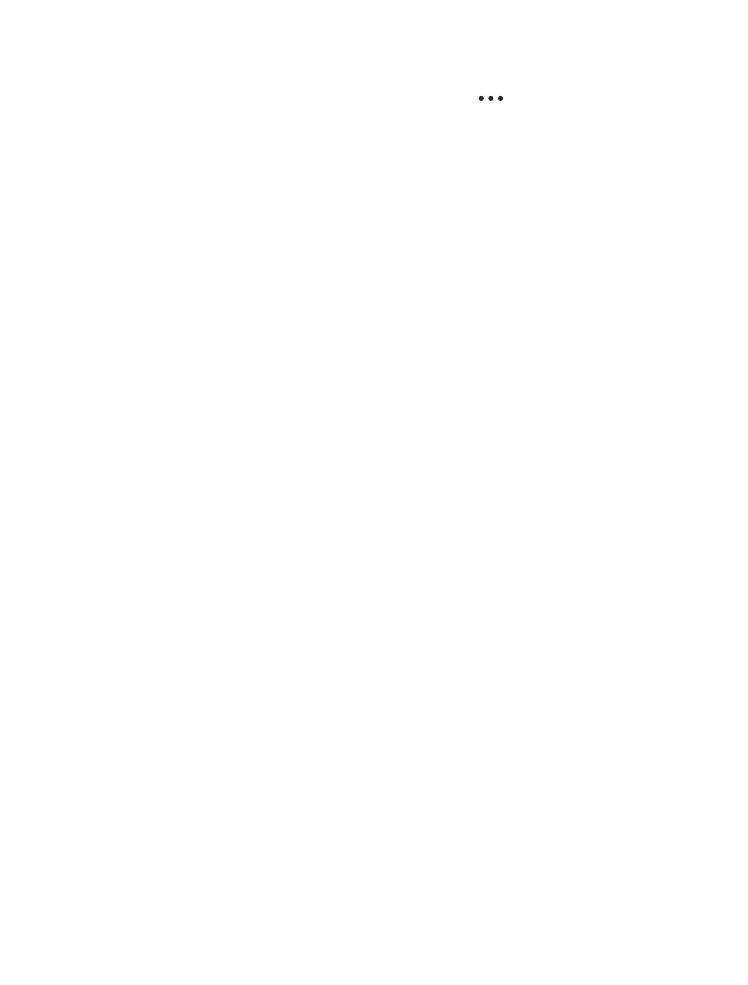
Az új egyesített levelesláda a kezdőképernyőre kitűzve jelenik meg.
Egyesített levelesládák leválasztása
A kezdőképernyőn koppintsunk az egyesített levelesládára és a
> egyesített levelesládák
lehetőségre. A listában koppintsunk a leválasztani kívánt levelesládákra, majd a leválasztás
lehetőségre.
© 2014 Microsoft Mobile. Minden jog fenntartva.
75